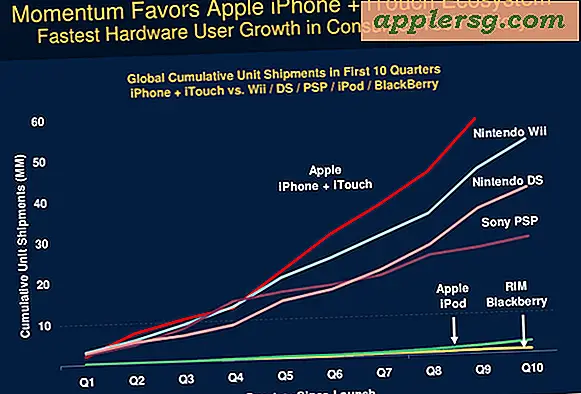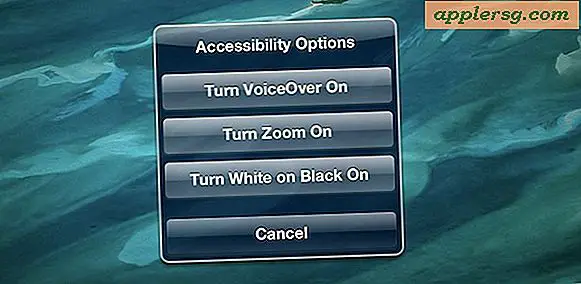Cara Membersihkan USB Flash Drive
USB flash drive sangat bagus untuk menyimpan data pribadi atau mentransfer file antar komputer yang tidak berada di jaringan. Dengan USB flash drive, Anda menambahkan atau menulis file ke perangkat penyimpanan sesuai kebutuhan hingga batas kapasitasnya. Namun, setelah USB flash drive penuh, Anda harus menghapus beberapa atau semua file sebelum menambahkan yang lain. Memformat, atau membersihkan, drive USB Anda mengosongkan ruang untuk file baru di perangkat. Manfaat tambahan dari memformat drive USB adalah membuat lebih sulit bagi orang lain untuk memulihkan atau melihat data yang dihapus dari drive.
Hapus File Secara Manual
Langkah 1
Hubungkan USB flash drive ke port USB yang terbuka di komputer. Tunggu hingga Windows mengenali flash drive dan mengonfigurasinya sebagai perangkat penyimpanan eksternal.
Langkah 2
Klik bola Windows dan kemudian "Komputer." Klik dua kali huruf kandar untuk kandar flash USB di Windows Explorer untuk membuka perangkat dan melihat isinya.
Klik dan sorot file yang akan dihapus dari flash drive USB. Tekan tombol "Hapus" pada keyboard. Atau, klik kanan file yang akan dihapus dan klik "Hapus" pada menu pop-up. Saat diminta untuk mengonfirmasi penghapusan file, klik tombol "OK".
Format Drive
Langkah 1
Hubungkan USB flash drive ke komputer. Tunggu hingga Windows mendeteksi dan mengonfigurasi drive di komputer Anda.
Langkah 2
Klik bola Windows dan kemudian "Komputer." Klik kanan huruf drive untuk USB flash drive di Windows Explorer dan klik "Format" pada menu pop-up.
Masukkan nama deskriptif untuk volume pada USB flash drive di kotak teks "Volume label". Hapus tanda centang dari opsi "Format Cepat" dan klik tombol "Mulai". Klik "OK" ketika diminta untuk mengonfirmasi format. Tunggu hingga Windows memformat USB flash drive. Bergantung pada ukuran drive, mungkin perlu beberapa menit hingga proses selesai.